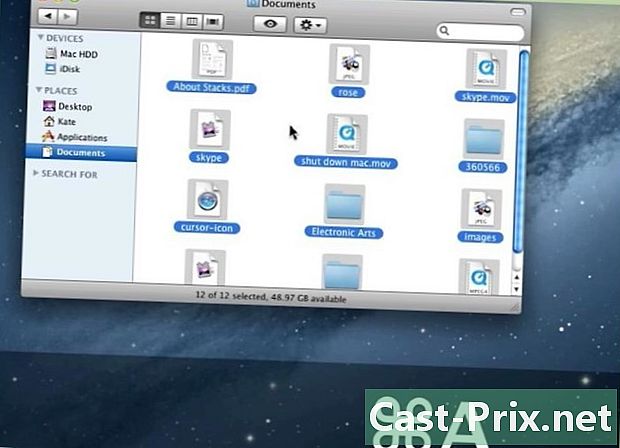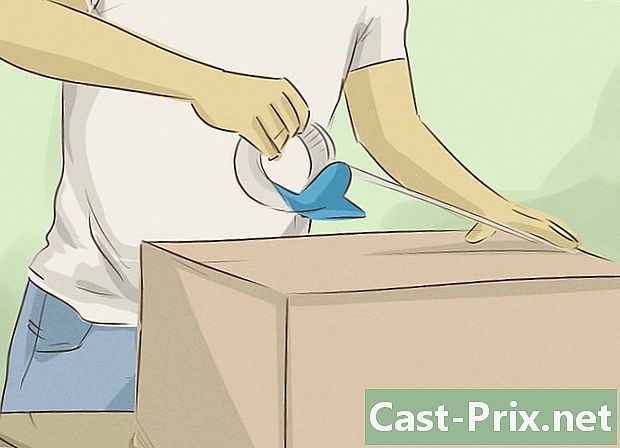मायक्रोसॉफ्ट ऑफिस वर्ड 2007 कसे वापरावे
लेखक:
John Stephens
निर्मितीची तारीख:
26 जानेवारी 2021
अद्यतन तारीख:
11 मे 2024

सामग्री
या लेखात: बेसिक्स प्रथम कागदजत्र तयार करीत आहे
मायक्रोसॉफ्ट वर्ड 2007 ही मोठ्या प्रमाणात सुधारित आवृत्ती आहे. अत्यंत सामर्थ्यवान असलेले खास डिझाइन केलेले शब्द कसे वापरावे हे जाणून घेण्यासाठी येथे एक द्रुत मार्गदर्शक आहे.
पायऱ्या
भाग 1 मूलभूत
-
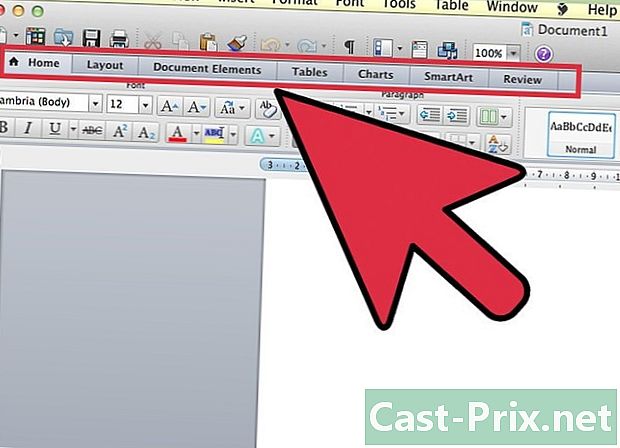
चला टूलबार सह प्रारंभ करूया. टूलबारमध्ये सात भिन्न असतात टॅब : आपले स्वागत आहे, समाविष्ट, लेआउट, संदर्भ, मेलच्या, पुनरावृत्ती आणि पहात. -
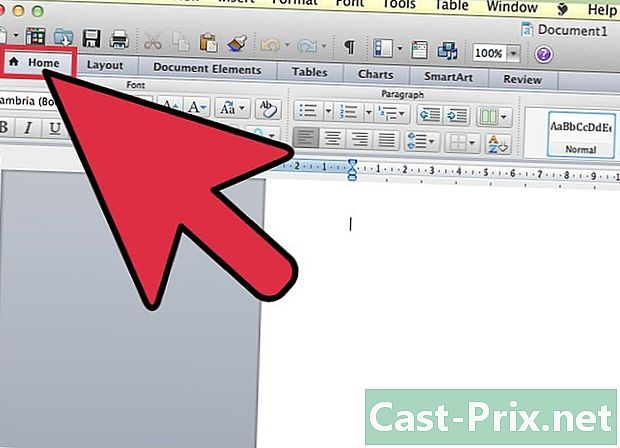
मुख्यपृष्ठ: हा टॅब ई प्रक्रियाचा आधार समाकलित करतो, उदाहरणार्थ आकार, फॉन्ट, रंग, शैली इ. आपण जिथे आपला बराच वेळ घालवाल. -
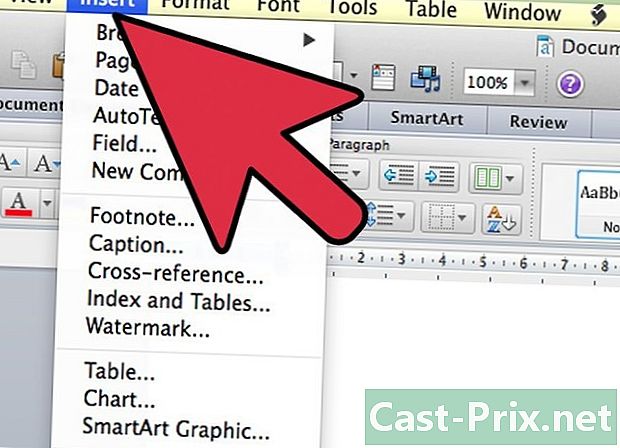
समाविष्ट करणे: या टॅबमध्ये लाँगलेटपेक्षा अधिक साधने आहेत आपले स्वागत आहे आणि घटक समाविष्ट करण्याची परवानगी देते. ही साधने अतिशय उपयुक्त आहेत आणि केवळ ई उपचारांसाठीच वापरली जात नाहीत. ते व्यावसायिक कागदपत्रांसाठी देखील वापरले जातात. या टॅबमध्ये, आपण क्लिपार्ट्स, दुवे आणि बरेच काही जोडू शकता. -
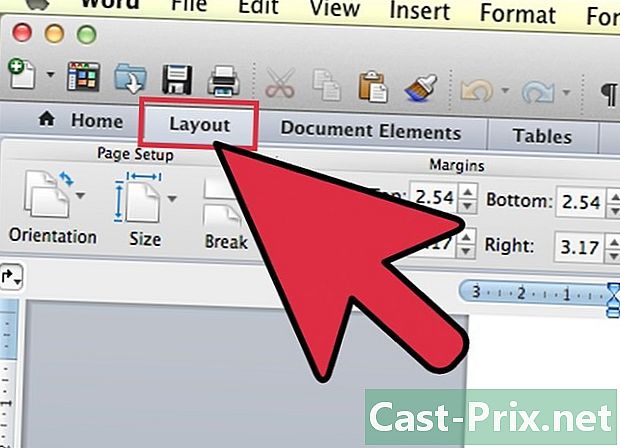
लेआउट: हा टॅब बर्याचदा कागदपत्रांना शेवटचा स्पर्श देण्यासाठी तसेच दुरुस्त करण्यासाठी केला जातो. आपण अभिमुखता, आपल्या दस्तऐवजाचा आकार आणि इतर बर्याच गोष्टी बदलू शकता जे आपण सामान्यत: साध्य करू शकत नाही. -
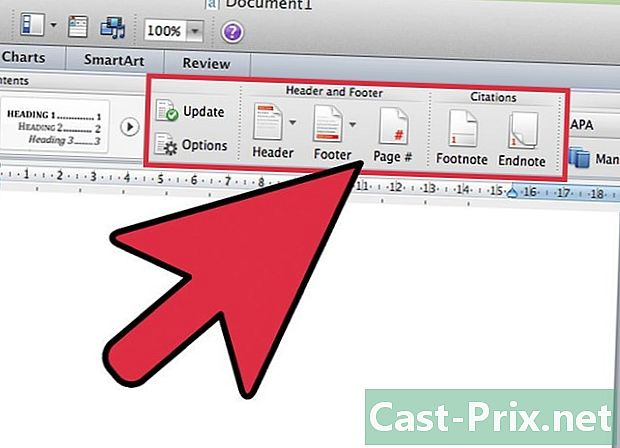
संदर्भ: हा टॅब आपल्याला संदर्भ समाविष्ट करण्याची परवानगी देतो. उदाहरणार्थ, आपण कोट, सामग्री सारणी, तळटीप, ग्रंथसूची, एक मथळा आणि असे बरेच काही जोडू शकता. -

थेट मेल: हा टॅब आपल्याला लिफाफे तयार करण्यास, लेबले तयार करण्यास आणि मेल विलीन करण्यास परवानगी देतो (समान दस्तऐवज बर्याच लोकांना पाठवा). -
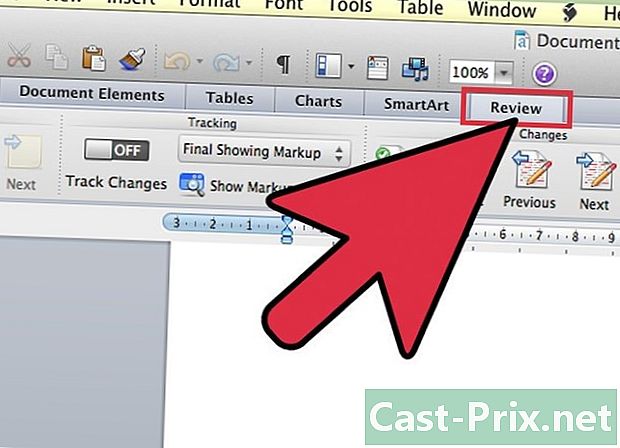
पुनरावृत्ती: हा टॅब आपल्याला शब्दलेखन, व्याकरण तपासण्याची परवानगी देतो आणि यात भाषांतर साधने, शब्दकोश, एक शब्दकोष, टिप्पणीची जोड इ. समाविष्ट आहे. -
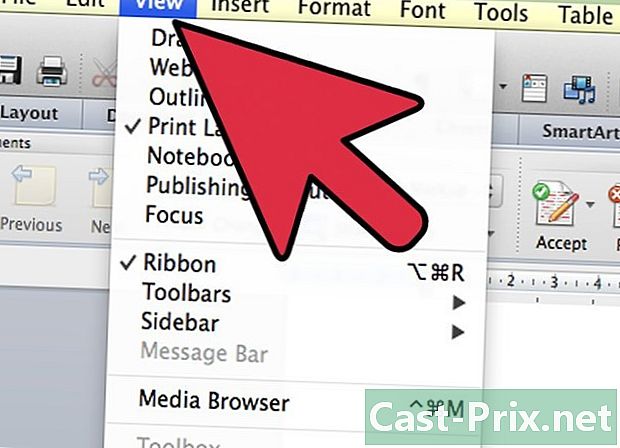
प्रदर्शन: हा दस्तऐवज आपला कागदजत्र कसा आहे हे दर्शवेल. लाँगलेट प्रमाणेच सुंदर लेआउट तथापि, हे आपल्याला झूम इत्यादीसारख्या अधिक गोष्टी समायोजित करण्याची परवानगी देते. -
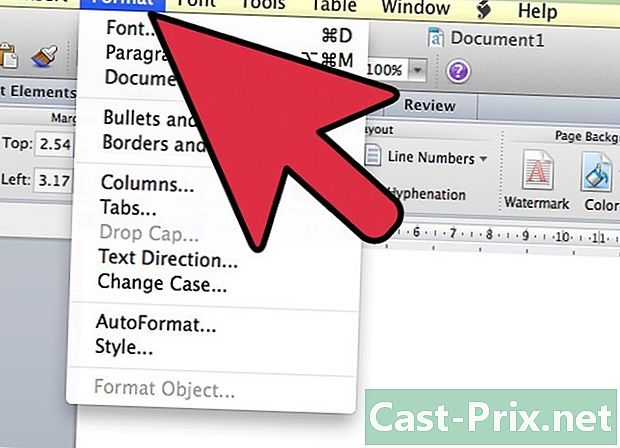
स्वरूप: हा टॅब आहे फक्त प्रतिमा, क्लिपार्ट्स, वर्डार्ट्स किंवा फोटोंसाठी वापरली जातात. हे चमक, कॉन्ट्रास्ट, प्रभाव, रंग इत्यादी बदलून प्रतिमा आणि एस समायोजित करण्याची परवानगी देते.
भाग 2 प्रथम दस्तऐवज तयार करणे
-
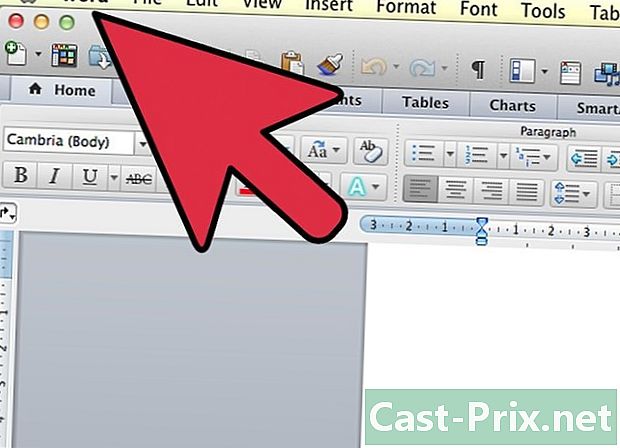
डॉक्युमेंटच्या निर्मितीपासून सुरुवात करूया. आपल्याला काय करण्याची आवश्यकता आहे हे शोधण्यासाठी वाचा. -

मायक्रोसॉफ्ट वर्ड प्रारंभ करा आणि नंतर एक नवीन दस्तऐवज तयार करा. दुमडलेल्या कोप with्यासह कोरे पृष्ठ दिसत असलेल्या चिन्हावर क्लिक करून आपण हे करू शकता. -
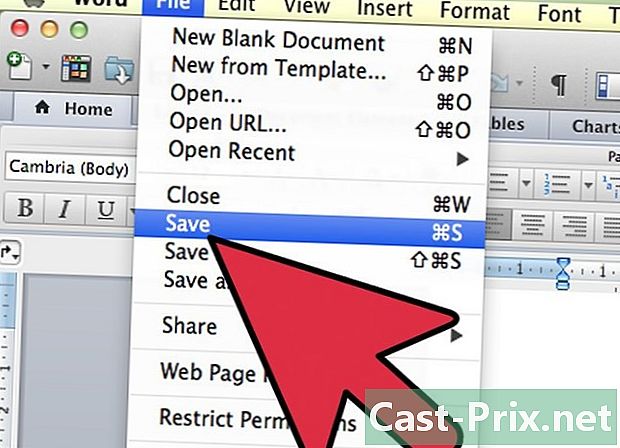
आपला कागदजत्र जतन करुन प्रारंभ करा.- सेव्ह करण्यासाठी विंडोच्या डाव्या बाजूला डाव्या बाजूला असलेल्या मायक्रोसॉफ्ट ऑफिसच्या परिपत्रक लोगोवर क्लिक करा. आपल्याला दर्शविल्या जाणार्या अनेक पर्यायांसह एक छोटी विंडो दिसेल.
- "Save As" वर क्लिक करा. आपण नक्कीच नेहमी आपण नवीन कागदजत्र तयार करता तेव्हा हे निवडा. हे आपल्याला दस्तऐवज प्रकार, बॅकअप स्थान आणि दस्तऐवज नाव निवड देईल.
- एक विंडो येईल.
-
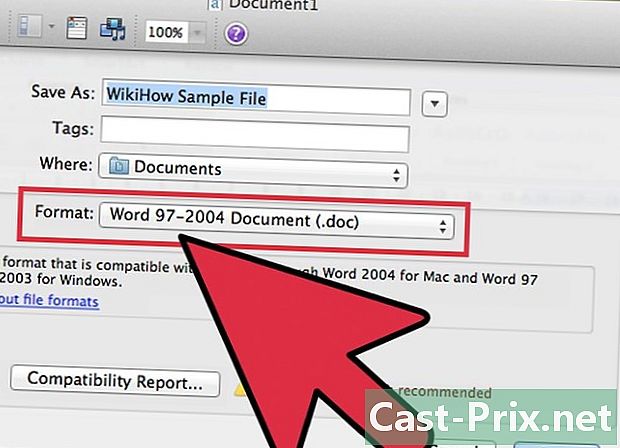
तेथे अनेक प्रकारची कागदपत्रे आहेत. यावर क्लिक करा शब्द 97-2003 दस्तऐवज किंवा शब्द दस्तऐवज. शब्द 97-2003 दस्तऐवज वर्डची जुनी आवृत्ती असूनही त्यांनी 2007 कार्यालय सुसंगतता पॅक स्थापित केलेला नसला तरीही अन्य लोकांना कागदजत्र पाहण्याची अनुमती देते. शब्द दस्तऐवजकेवळ वर्ड 2007 किंवा अनुकूलता पॅक असलेले लोक दस्तऐवज उघडण्यात सक्षम असतील. हे आपल्यावर अवलंबून आहे. -
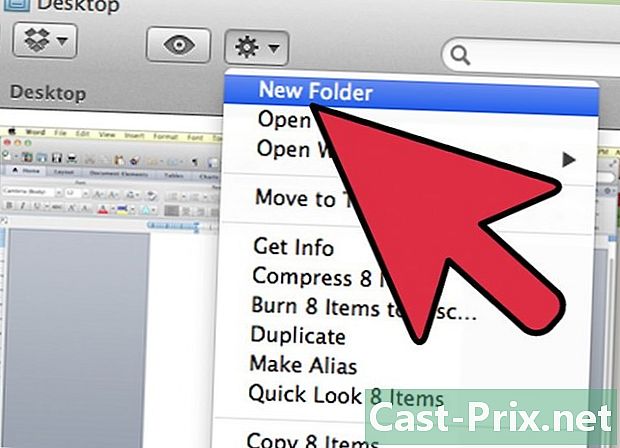
मायक्रोसॉफ्ट वर्ड ऑफिस 2007 वापरण्याची ही पहिलीच वेळ असेल तर आपल्या कागदपत्रांसाठी नवीन फोल्डर तयार करा. "नमुना दस्तऐवज" सारखे शीर्षक किंवा आपल्या आवडीचे शीर्षक द्या. -
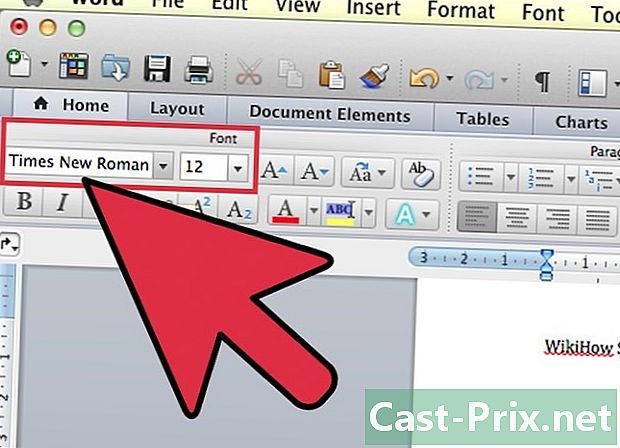
फोल्डर तयार आणि जतन केल्यानंतर, आपल्या रिक्त दस्तऐवजावर जा. आपण वापरू इच्छित एक फॉन्ट परिभाषित करा. काही शिफारस केलेले फॉन्ट आहेत टाईम्स न्यू रोमन, कॅलिबरी (मुख्य भाग) आणि एरियल. वरील प्रतिमा आपल्याला काय करावे याचे एक उदाहरण दर्शविते. -
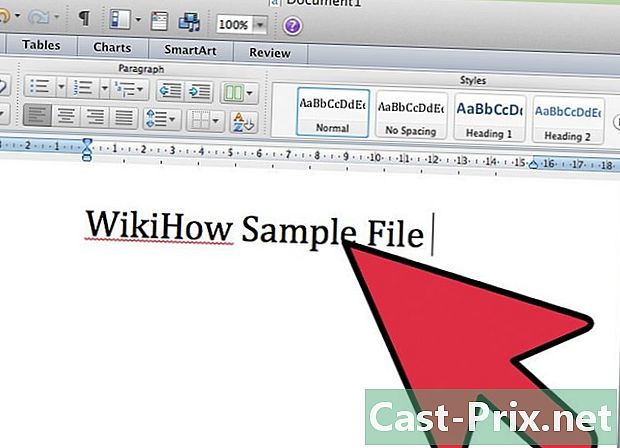
आपल्याला वर्णन करणे आवश्यक आहे असे टाइप करा.